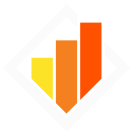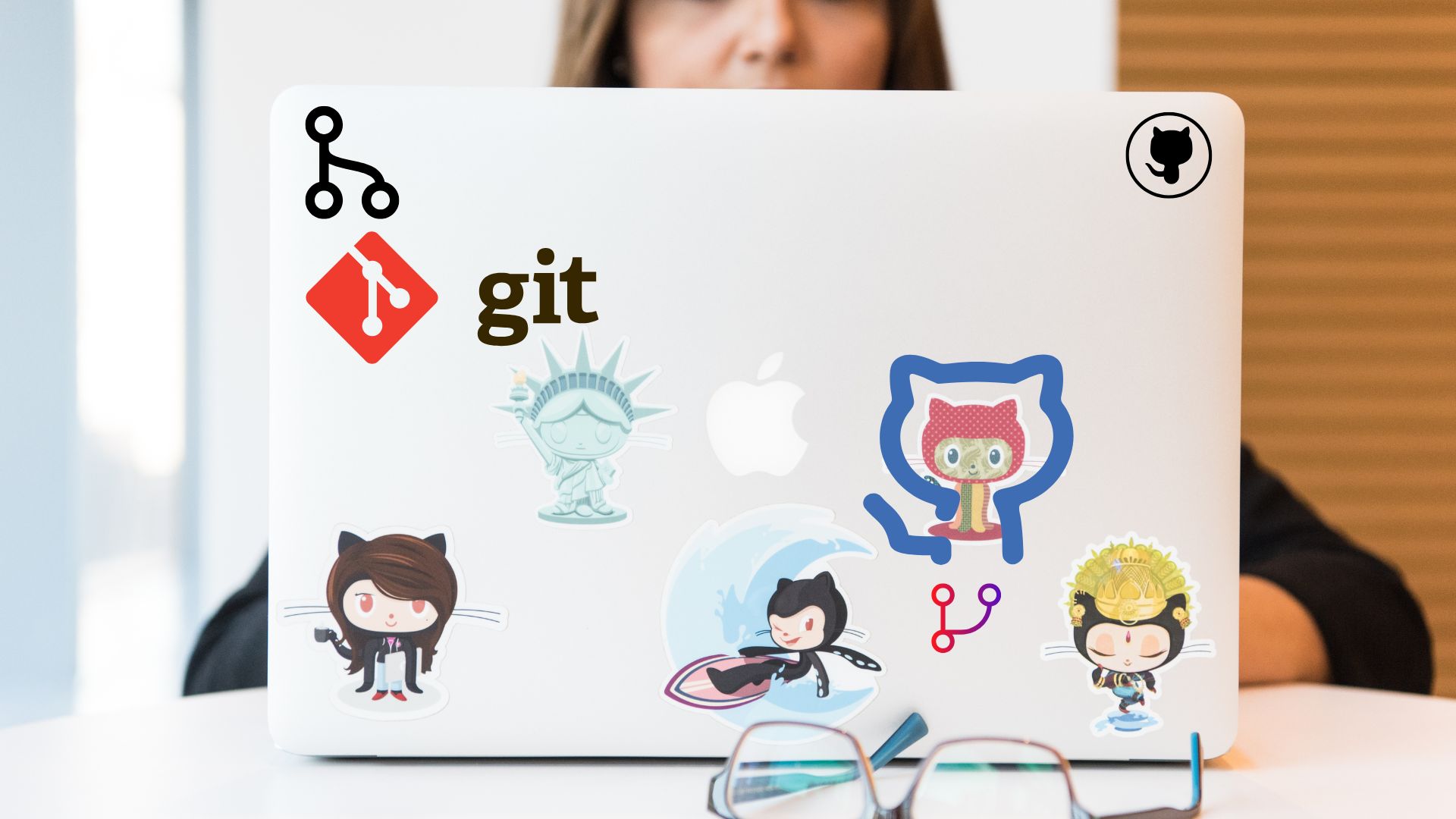GitHub est une plateforme en ligne qui permet d’héberger du code, de collaborer sur des projets et de gérer des versions grâce à Git. C’est un outil incontournable pour les développeurs et les équipes qui travaillent sur des projets logiciels.
Table des matières :
Git et GitHub : Quelle différence ?
- Git : Un logiciel open source qui permet de gérer les versions du code en local.
- GitHub : Une plateforme en ligne qui utilise Git pour héberger vos projets et faciliter la collaboration.
Pourquoi utiliser GitHub ?
- Pour travailler en équipe : Collaboration simplifiée grâce aux branches, commits et pull requests.
- Pour sécuriser votre code : Sauvegarde en ligne et historique des modifications.
- Pour apprendre et contribuer : Des millions de projets open source sont disponibles pour être explorés ou améliorés.
- Pour automatiser des tâches : Déploiement, tests et intégration continue grâce à GitHub Actions.
- Pour être visible : Les développeurs utilisent GitHub pour montrer leurs compétences grâce à leurs projets publics.
Avant de commencer, assurez-vous d’avoir :
- Git installé : Télécharger Git
git --version- Un compte GitHub : Créez-en un sur GitHub.com.
- Visual Studio Code installé : Télécharger VSCode.
- GitHub CLI (optionnel) : Permet d’interagir avec GitHub depuis le terminal. Installez-le : GitHub CLI.
Guide Git & GitHub
Maîtrisez Git, gérez vos versions et collaborez efficacement avec GitHub.
Initialisation d’un dépôt local
Commencez par initialiser votre projet :
git initAjoutez tous les fichiers à l’index :
git add .Effectuez un premier commit :
git commit -m "Initial commit"Connectez à un dépôt distant :
git remote add origin https://github.com/votre-utilisateur/votre-repo.gitPoussez vos fichiers :
git push -u origin mainMises à jour & commits
Ajouter les modifications :
git add .Commit avec message :
git commit -m "Mise à jour du projet"Envoyer les changements :
git pushCommandes essentielles
| Commande | Description |
|---|---|
| git clone <url> | Cloner un dépôt distant |
| git pull origin main | Récupérer les changements |
| git checkout -b feature | Créer une nouvelle branche |
| git merge feature | Fusionner une branche |
| git status | État des fichiers |
| git log –graph –oneline | Historique visuel |
Lexique Git
| Terme | Définition | Commande |
|---|---|---|
| Commit | Enregistrement d’un état du code |
|
| Branche | Version parallèle du code |
|
| Merge | Fusionner une branche |
|
| Push | Envoyer les modifications au dépôt distant |
|
| Pull | Récupérer les modifications depuis GitHub |
|
Conseils pratiques
- Utilisez des noms de branches explicites :
feature/nouvelle-fonction - Faites des commits fréquents et clairs
- Travaillez toujours sur des branches
- Utilisez des Pull Requests pour collaborer
Pour aller plus loin, consultez : Documentation officielle Git